Ønsker du at præsentere dine data i Excel på en attraktiv måde og samtidig bevare overblikket? Pivot-diagrammer er et fremragende værktøj til visuelt at repræsentere komplekse datastrukturer. I denne vejledning vil du trin-for-trin lære, hvordan du opretter effektive diagrammer ud fra en Pivot-tabel, så dine præsentationer ikke kun indeholder information, men også visuelt tiltalende elementer.
Vigtigste erkendelser
- Pivot-diagrammer muliggør en overskuelig præsentation af data.
- Der findes forskellige diagramtyper til forskellige datavisualiseringer.
- Data i diagrammerne tilpasser sig dynamisk til filterændringer.
- Du kan tilpasse diagramdesignet individuelt.
Trin-for-trin vejledning
1. Forberedelse af Pivot-tabel
Før du begynder at oprette pivot-diagrammer, skal du først sikre dig, at dine data er rene. Jeg har slettet filterreglerne i pivot-tabellen og fjernet det øverste filter for at starte med et klart overblik.
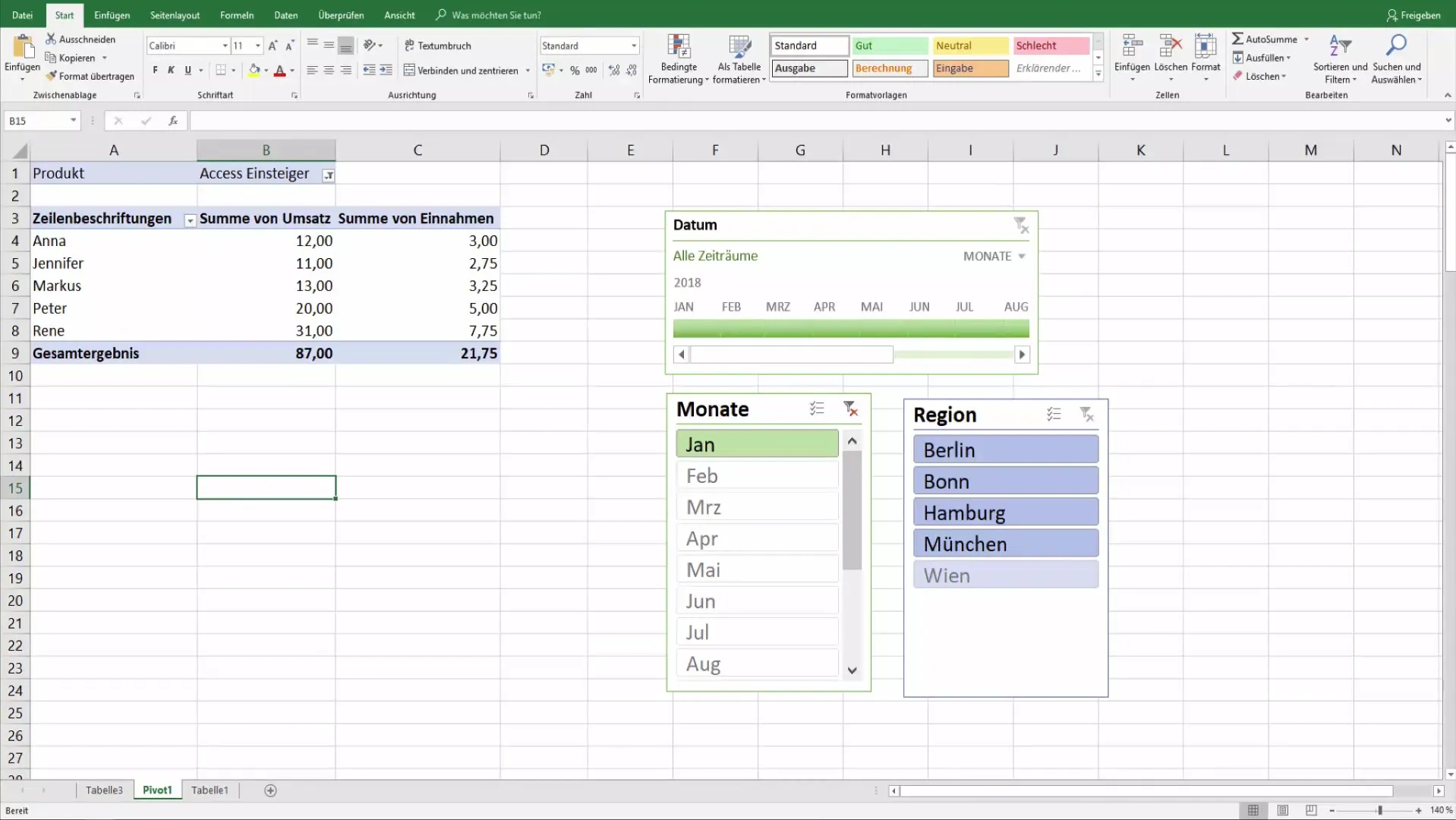
2. Adgang til pivot-diagramfunktion
Navigér til den analyserede pivot-tabel og klik på fanen "Analyser" under Pivot Table-værktøjer. Her finder du muligheden for at indsætte et pivot-diagram.
3. Valg af diagramtype
I blandt de tilgængelige diagramtyper har du valget mellem forskellige stilarter som søjlediagrammer eller cirkeldiagrammer. Jeg anbefaler brugen af cirkeldiagrammer eller 2D-diagrammer, da de ofte giver en bedre visuel repræsentation.
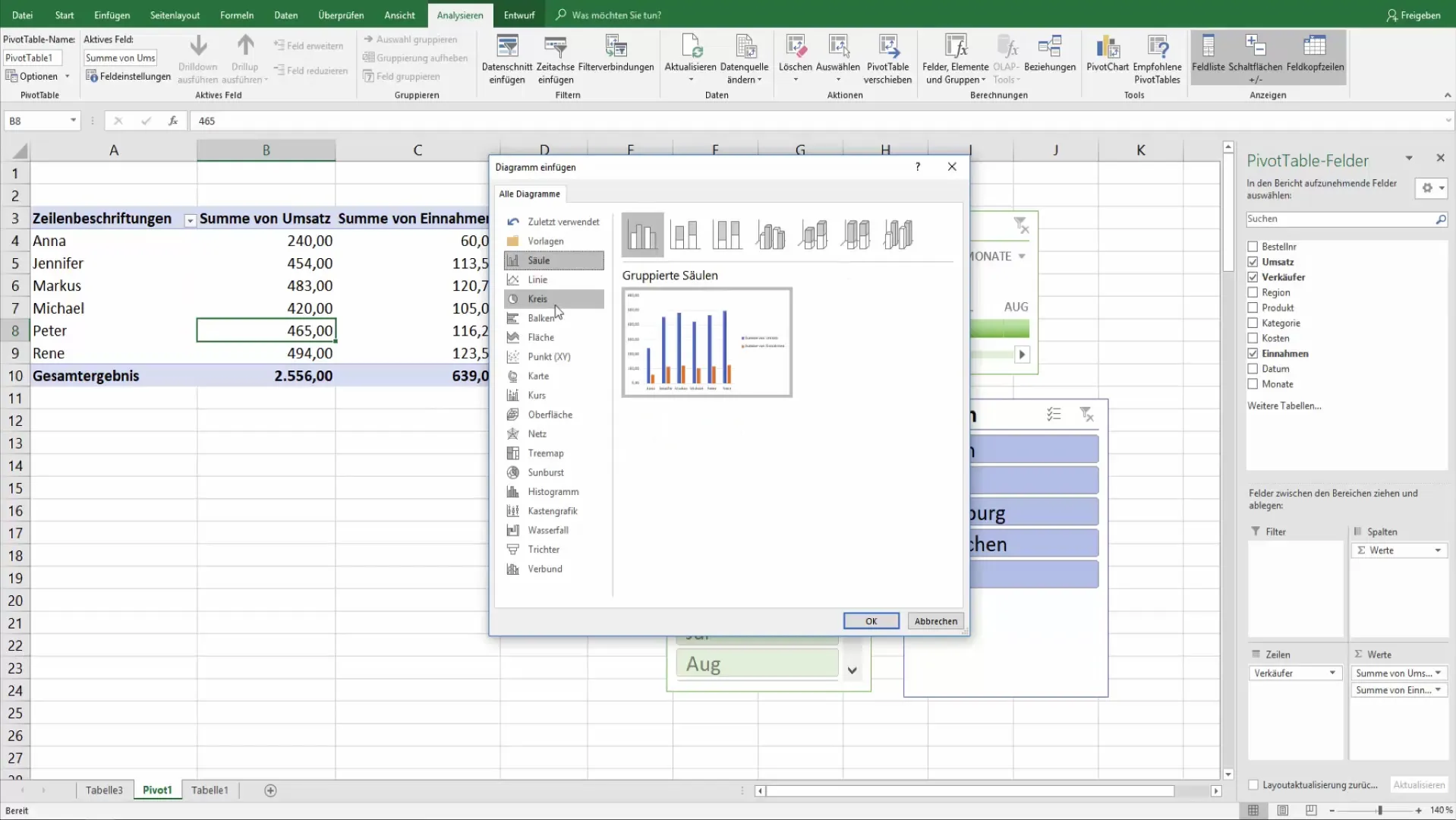
4. Tilpasning af diagrammet
Dit pivot-diagram vil nu automatisk blive oprettet. I højre hjørne kan du vælge sælgere og eventuelt fjerne nogle. Disse ændringer påvirker øjeblikkeligt den grafiske repræsentation, hvilket giver dig mulighed for at visualisere dataene overskueligt.

5. Specifikke filterindstillinger
Ved at klikke på muligheden "Filter" kan du få vist specifikke områder af data. Hvis du f.eks. ønsker at fokusere på salgstallene for en bestemt måned, vil diagrammerne blive opdateret øjeblikkeligt, hvilket giver dig en direkte visuel vurdering.
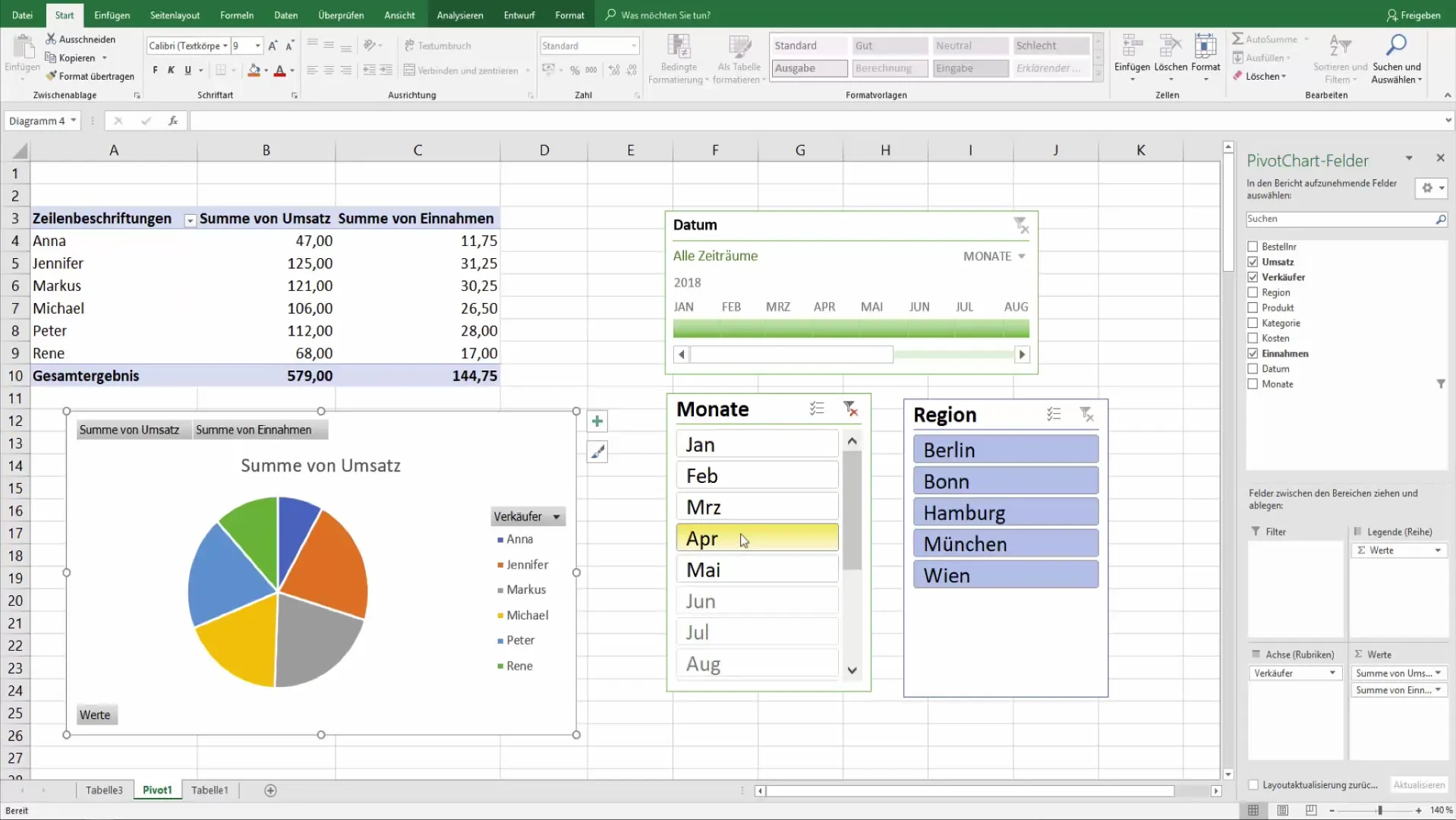
6. Ændringer i diagramskabeloner
Pivot Chart Tools tilbyder forskellige skabeloner, som du kan bruge til at forbedre visualiseringen af dine data. Der er også muligheden for at vise etiketter for at formidle værdifuld information tydeligt.
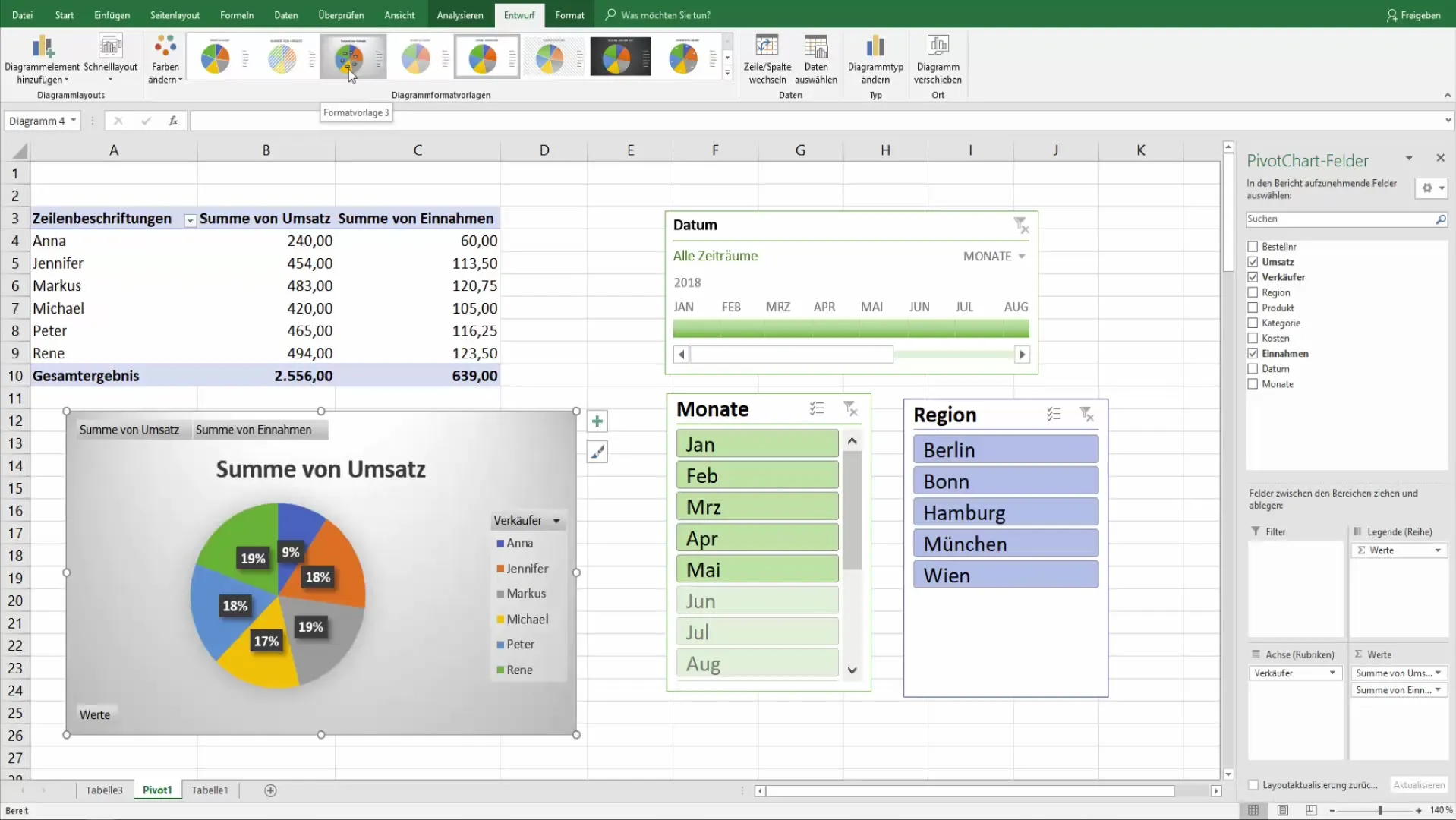
7. Ændring af diagramtype
For at tilpasse diagrammet kan du når som helst ændre typen, f.eks. til et søjlediagram. Denne fleksibilitet er især nyttig, når du ønsker at visualisere forskellige perspektiver af de samme data.
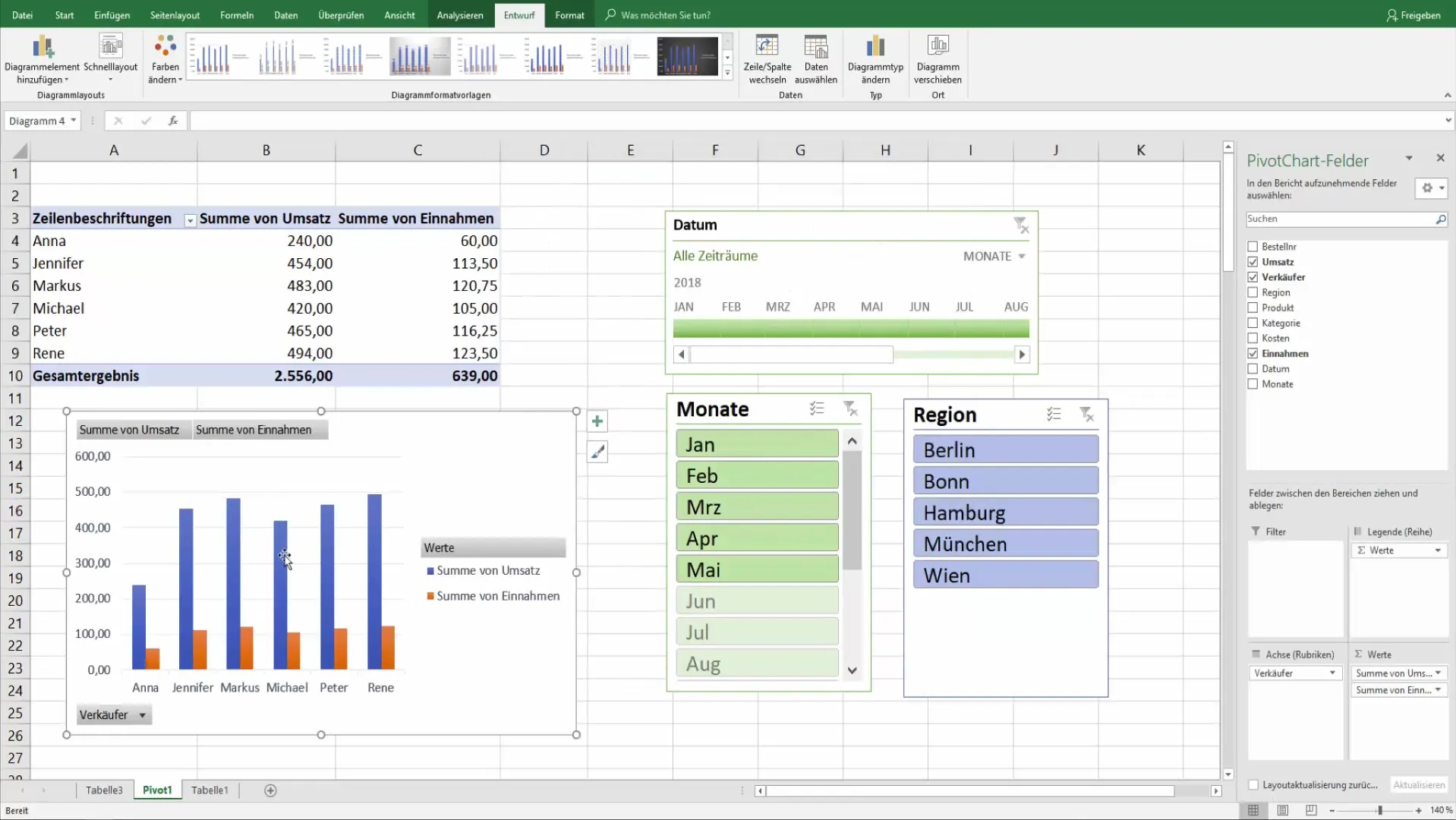
8. Tilpasning af titel og format
Klik på "Diagram 4" på Analyser-fanen for at tilpasse titlen eller diagramindstillingerne, såsom farver og symbolforklaringer. Her har du mulighed for at tilpasse dit diagram efter dine ønsker.
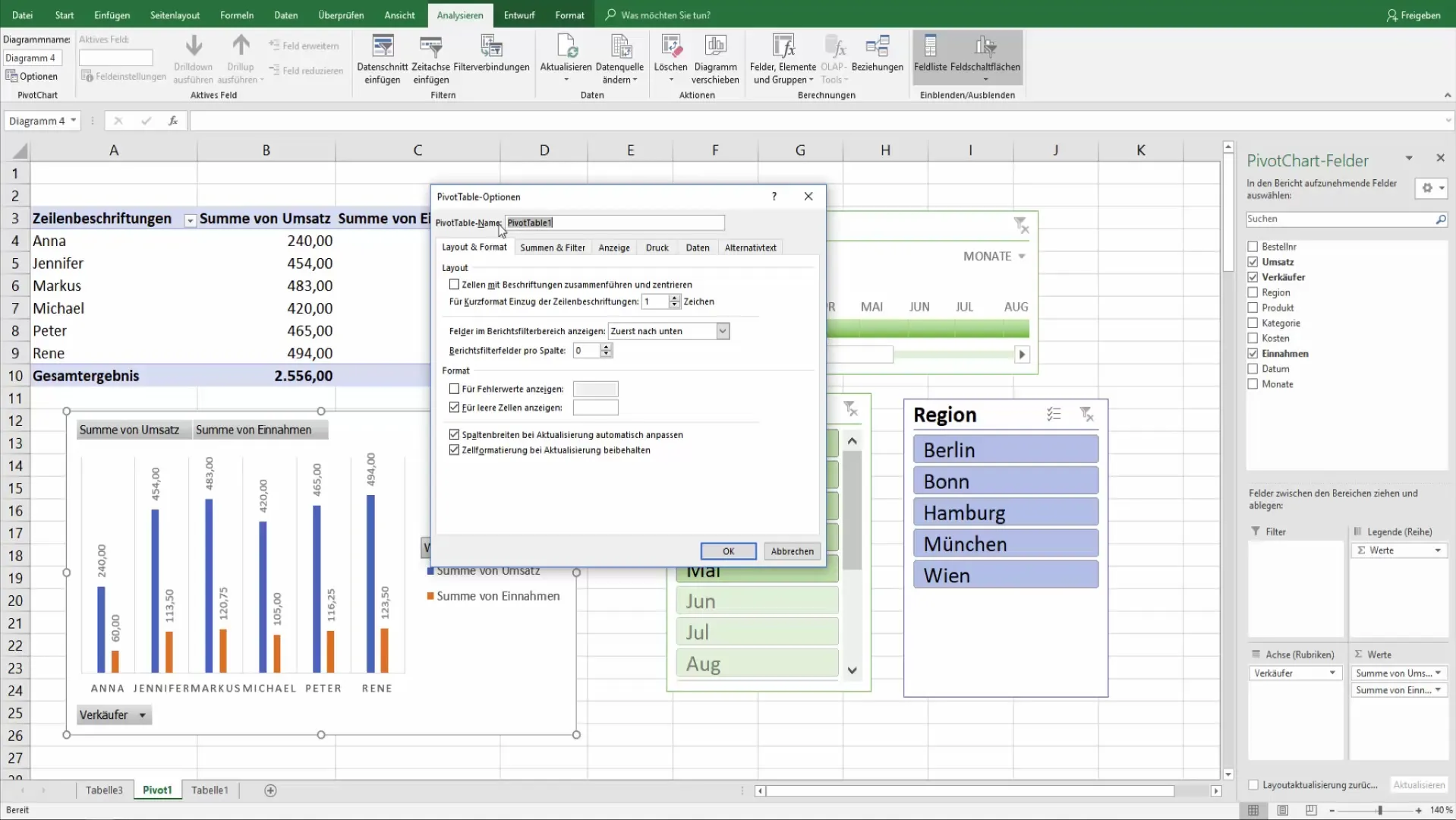
9. Håndtering af feltknapflader
Hvis du ønsker at forberede dit pivot-diagram til print eller præsentationer, kan det være hensigtsmæssigt at skjule feltknapfladerne. Dette bidrager til klarhed og et mere professionelt udseende.
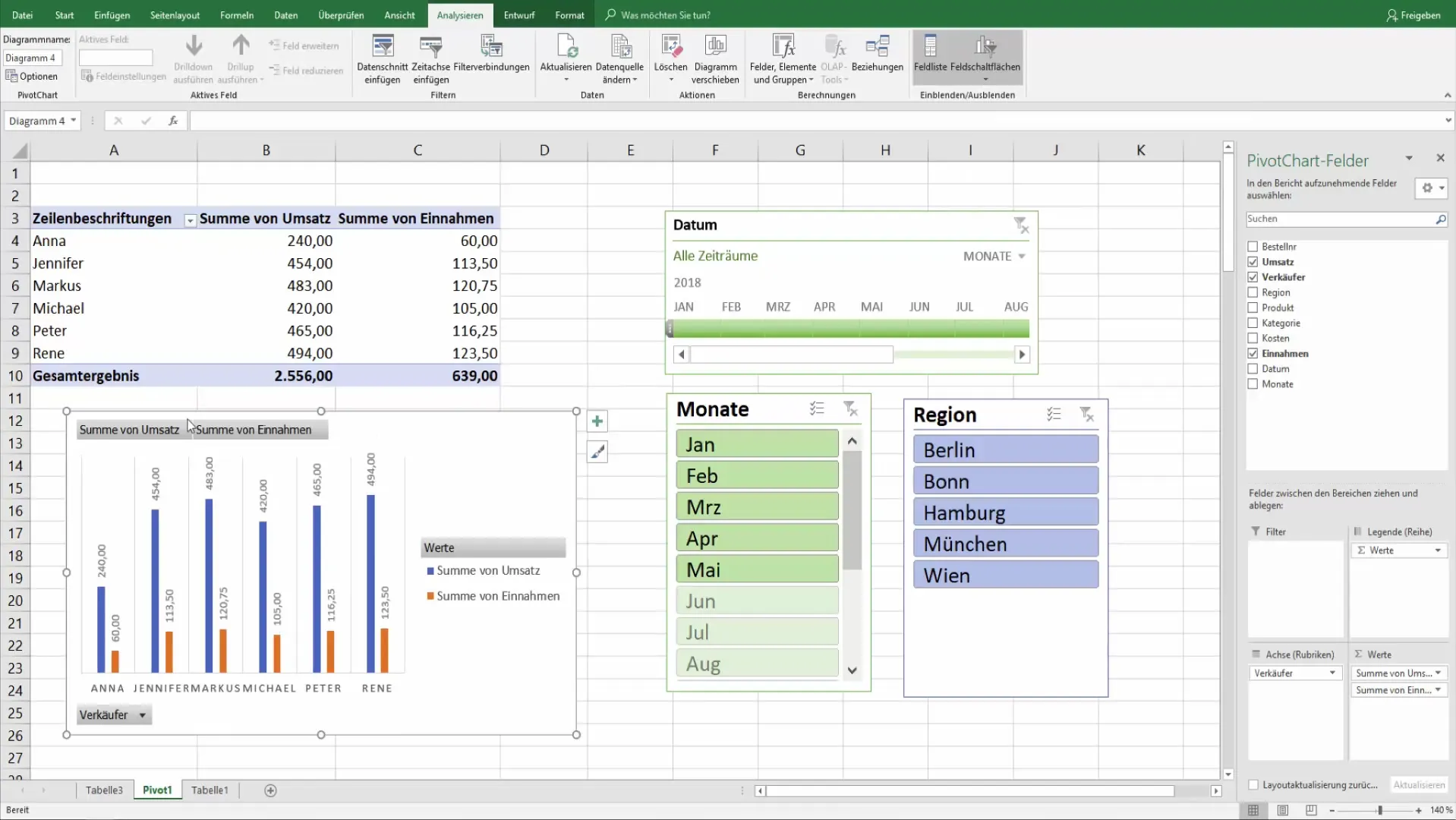
10. Endelige tilpasninger
Sørg for, at al ønsket information er indeholdt i diagrammet, og foretag eventuelt de sidste tilpasninger. Klik på "Analyser" for at ændre knapperne eller tilføje information, der passer til din datasæt.
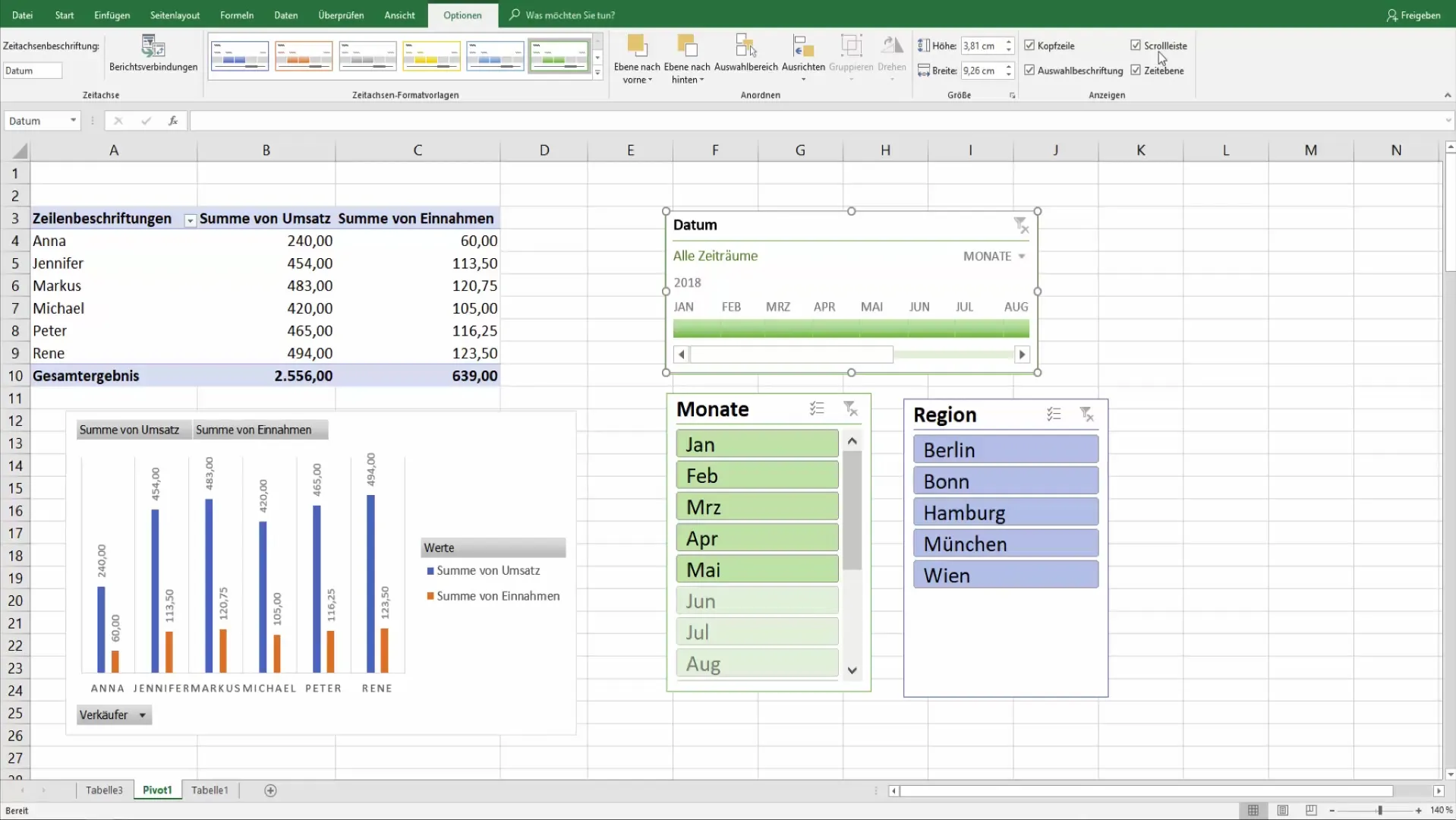
Oversigt
Med disse trin kan du oprette effektive og illustrative pivotdiagrammer, der forbedrer dine data i Excel. Denne visuelle repræsentation gør det muligt for dig at få en hurtig oversigt over de væsentlige oplysninger, hvilket er til gavn ikke kun for dig selv, men også for dine chefer og kolleger.
Ofte stillede spørgsmål
Hvordan tilføjer jeg et pivotdiagram?Gå til din pivot-tabel, klik på "Analyser" og vælg "Indsæt pivotdiagram".
Kan jeg ændre diagramtypen efter oprettelse?Ja, du kan til enhver tid tilpasse diagramtypen via fanen "Analyser".
Hvordan kan jeg optimere visningen til udskrivning?Skjul feltknapperne via analyseindstillingerne og tilpas diagramformatet.
Hvad er de bedste diagramtyper til pivotdiagrammer?Cirkeldiagrammer og søjlediagrammer er ofte de mest effektive til datavisualisering.
Hvordan anvender jeg filtre i mit diagram?Brug filterindstillingerne i pivot-tabellen, og diagrammerne tilpasses automatisk.


